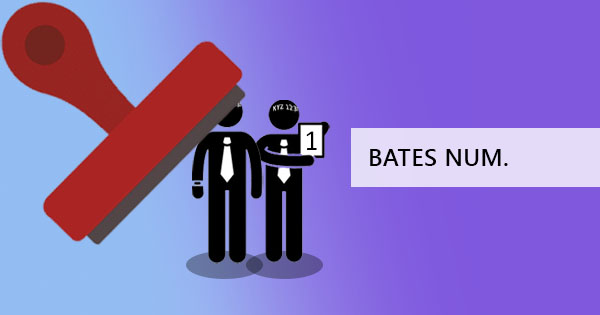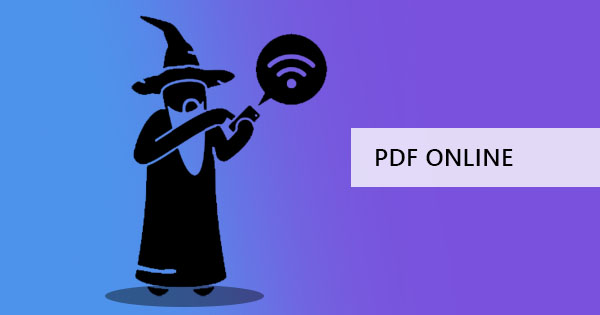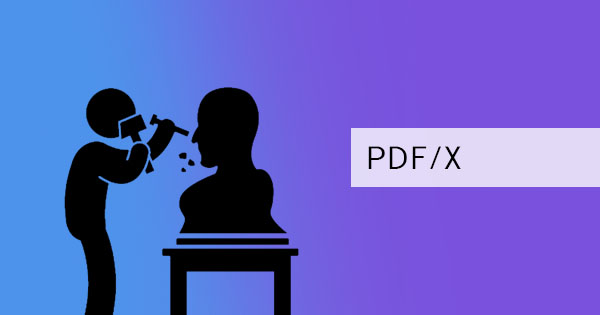PowerPoint es una poderosa herramienta que puedes usar para presentaciones, un programa al que vas si necesitas crear un material visualmente estimulante. Aunque muchos de ustedes piensan que usted sabe todo al respecto, la mayoría don & rsquo; t realmente darse cuenta de lo poderosa que es esta herramienta realmente. Por ejemplo, ¿sabía que podía grabar la pantalla en PPT? Bueno, la aplicación de PowerPoint es más que sólo viñetas, imágenes, textos, fondos y animaciones. Puedes aprenderlo aquí con DeftPDF pero primero, permítanos decirte por qué PPT puede significar más para tu vida.
Ventajas de un PowerPoint?
Un PowerPoint es un software que se centra en la creación de presentaciones electrónicas. La mayoría de los negocios, reuniones, clases y capacitación prefieren este formato, ya que se puede entender fácilmente con su disposición donde los temas se recopilan y muestran en diapositivas individuales. Con un PowerPoint (PPT), los usuarios pueden ser visuales con sus presentaciones, lo que permite que la presentación sea atractiva, colaborar más fácilmente y activar la creatividad.
Muchos individuos encuentran el PPT muy útil. Los beneficios y ventajas de usarlo se pueden reconocer en un resumen de tres puntos principales:
Presentaciones dinámicas.Con presentaciones creativas y visuales digitales, la presentación es más fácil de hacer. Lo que solía estar en las tablas de humor, las hojas de inspiración, los planos y las grandes impresiones ahora se proyectan simplemente enchufando el ordenador. Dado que es fácil de usar, el diseño también es fácil de hacer.
Comunicación segura. Mientras que la mayoría de los presentadores y oradores memorizan sus discursos, tener un PPT con su vista de presentador permite una mayor confianza, dándoles un & ldquo; hoja de trucos & rdquo; durante la demostración. Lo que & rsquo; s una vista presentador que usted dice? Es & rsquo; s la característica donde su equipo proyecta sólo la diapositiva actual a la audiencia, pero le muestra sus notas y la siguiente diapositiva durante la presentación. Además, tener una presentación visualmente atractiva puede captar la atención del público, aumentando su interés por escuchar.
Se adapta a cualquier persona. Puede ser un público o un presentador, PowerPoint puede ser para usted. Como presentador, el programa fácil de usar le dará una manera fácil y rápida de ser creativo. Las fotocopias de la presentación ganaron & rsquo; t ser necesario ya que se puede enviar fácilmente a través de correo electrónico o se puede copiar en un USB. & nbsp;
Como público, cualquier edad o industria puede entender una presentación con este programa y puede identificar o recordar fácilmente el tema con los visuales presentes. & nbsp;
& nbsp;
Los secretos de PowerPoint
1. Convierte tu PPT a PDF, MPEG o GIF
Sí, se puede guardar en diferentes formatos y lo hace & rsquo; t parar a PPT o PDF, puede ser en una película, un vídeo o incluso en un GIF. Al cambiar el tipo de guardar como, puede elegir cualquier tipo de archivo que desee que se convierta en su documento.

2. Convert PDF to PPT in one click & nbsp;- use DeftPDF online converter
¿Alguna vez has tenido un archivo PDF que deseas convertir a PowerPoint? Tan útil como un PDF puede ser, siempre puede haber un momento en el que necesite convertir su documento de nuevo a un formato de presentación y sabía que se puede lograr con solo usar un software fácil de usar y confiable, DeftPDF.
¿Cómo usar DeftPDF para convertir PDF a PPT?
Paso uno: Ir a Deftpdf.com y navegue hasta el menúHerramienta PDF a PPT
Paso dos: Sube tu archivo PDF

Paso tres: Presione convertir y guardar el archivo descargándolo en su computadora

Como se puede ver, es & rsquo; s la mejor manera porque & rsquo; s una solución rápida y fácil a sus conversiones PDF. Libre de usar, por supuesto!
3. ¿Sabías que puedes hacer infografías fácilmente usando PPT?
No hay necesidad de utilizar herramientas en línea o hacer una desde cero en pintura, photoshop o InDesign, todo lo que necesita es una plantilla infográfica PPT & rsquo; s que se puede encontrar en el programa en sí. Simplemente abra una nueva plantilla y haga clic en & ldquo; infografías & rdquo; de las opciones y luego edite el contenido!

4. Presentación de diapositivas y presentaciones en bucle
Para cabinas, bazares o eventos familiares, PPT puede ser una solución fácil que le dará una especia extra para su evento familiar o su negocio & rsquo; stand. Esto es especialmente útil si desea entretener a su audiencia en durante un período específico o si desea mostrar una foto de un producto o su familia & rsquo; s viaje continuamente. Utilice la presentación de fotos desde la pestaña Insertar y la reproducción automática mediante la configuración de la presentación de diapositivas.

5. & nbsp;3D models and PowerPoint
Give a creative presentation with a 3D model on PowePoint! With the updates given by Microsoft on the new PowerPoint available on the Office365 subscription, you can now create photographic animations by using morph transitions together with the 3D models. & nbsp;Don’t have a 3D model? Microsoft integrates with an online 3D community Remix 3D y le permite importar el modelo 3D que ha creado.

6. Colaborar y crear juntos
Ahora Microsoft simplificó todo para colaborar en línea y hacer una presentación junto con su equipo. Puede compartir su presentación a través del almacenamiento en línea, coautor de una obra al mismo tiempo y realizar un seguimiento de los cambios durante y después de que alguien esté editando el proyecto. Colabora con PowerPoint 2010 o versiones posteriores y aprende la guía paso a paso del propio creador en la páginaSitio de soporte técnico de Microsoft aquí.

7. Grabación de pantalla sin otras aplicaciones
Hacer un tutorial, demostrar y grabar su pantalla directamente usando PowerPoint! No es necesario instalar extensiones o aplicaciones adicionales y puede hacerlo fácilmente haciendo clic en la pestaña Insertar y seleccionando el botón & ldquo; Grabación de pantalla & rdquo;. Esto le permitirá grabar cualquier parte seleccionada de la pantalla dentro o fuera de la aplicación PowerPoint e insertar el material grabado directamente en la diapositiva.

8. Lo que don & rsquo; t saber & ndash; Dime!
En el 2016 y versiones posteriores de PowerPoint, Microsoft ofrece una característica & ldquo; Dime. & rdquo; Si me preguntas, es & rsquo; s como una versión moderna y mejor de Clippy, el clip de papel que le encantaba sugerir a los usuarios de Microsoft. Esta vez, & ldquo; Tell Me & rdquo; está en forma de bombilla y una vez hecho clic, te permite preguntar qué quieres hacer y obtener las características inmediatamente o al menos obtener ayuda para hacerlo.